|
GOTHIC WITCH

Ringrazio Annie
avermi permesso di tradurre i suoi
tutorial.

Porta con te l'immagine per tenere il segno.

Se vuoi stampare


|
qui puoi trovare qualche risposta ai tuoi dubbi.
Se l'argomento che ti interessa non è presente, ti prego di segnalarmelo.
Questo tutorial è stato creato con PSP X2 e tradotto con Corel X, ma può essere eseguito anche con le altre versioni di PSP.
Dalla versione X4, il comando Immagine>Rifletti è stato sostituito con Immagine>Capovolgi in orizzontale,
e il comando Immagine>Capovolgi con Immagine>Capovolgi in verticale.
Nelle versioni X5 e X6, le funzioni sono state migliorate rendendo disponibile il menu Oggetti.
Con la nuova versione X7, sono tornati Rifletti>Capovolgi, ma con nuove varianti.
Vedi la scheda sull'argomento qui
traduzione in francese/traduction en français qui/ici
le vostre versioni/vos versions qui/ici
Occorrente:
Materiale qui
Grazie per il tube Patries; per le maschere Monaiekje e Silvina Vanes Orsi.
Animation Shop qui
Filtri:
Se hai problemi con i Filtri consulta la sezione Filtri qui
Toadies - What are you qui

Apri il font e minimizzalo. Lo troverai nella lista dei font disponibili quando ti servirà.
Metti le selezioni nella cartella Selezioni.
Apri le maschere in PSP e minimizzale con il resto del materiale.
1. Apri una nuova immagine trasparente 650 x 500 pixels.
2. Imposta il colore di primo piano con un colore chiaro; il mio #657140,
e il colore di sfondo con un colore scuro; il mio #000000.
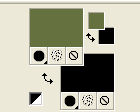
3. Riempi  l'immagine trasparente con il colore di sfondo. l'immagine trasparente con il colore di sfondo.
4. Livelli>Nuovo livello raster.
Riempi  con il colore di primo piano. con il colore di primo piano.
5. Livelli>Nuovo livello maschera>Da immagine.
Apri il menu sotto la finestra di origine e vedrai la lista dei files aperti.
Seleziona la maschera 09_msk_por_silvina_vanesa_orsi, con i seguenti settaggi:

Livelli>Unisci>Unisci gruppo.
6. Regola>Sfocatura>Sfocatura radiale.

7. Livelli>Duplica.
Immagine>Rifletti.
Livelli>Unisci>Unisci visibile.
8. Effetti>Effetti di bordo>Aumenta di più.
9. Livelli>Duplica.
Immagine>Capovolgi.
Abbassa l'opacità al 50%.
10. Livelli>Unisci>Unisci giù.
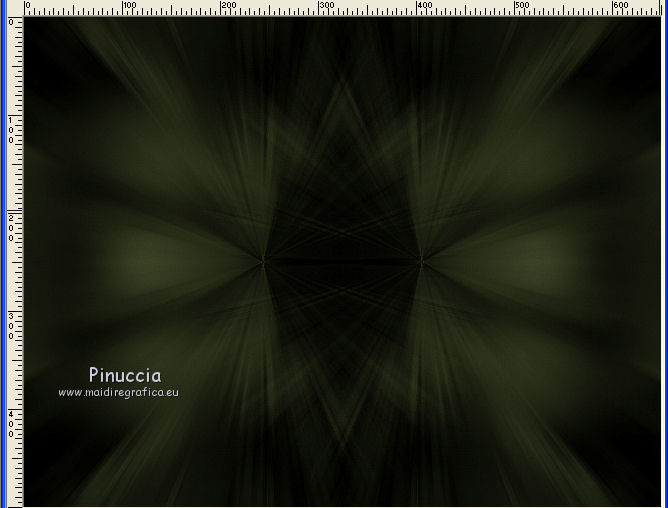
11. Livelli>Nuovo livello raster.
Riempi  con il colore di primo piano. con il colore di primo piano.
12. Livelli>Nuovo livello maschera>Da immagine.
Apri il menu sotto la finestra di origine e seleziona la maschera Monaiekje mask 8.

Livelli>Unisci>Unisci gruppo.
13. Selezione>Salva/Carica selezione>Carica selezione da disco.
Cerca e carica la selezione gothicwitch-cre@nnie.
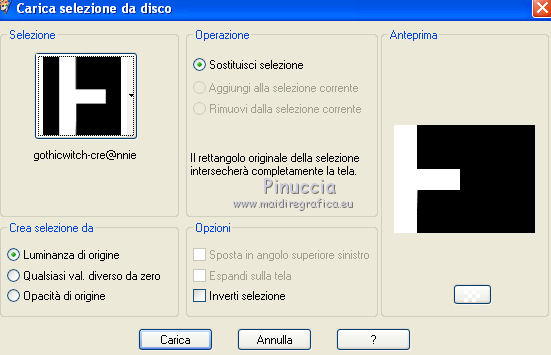
14. Selezione>Innalza selezione a livello.
15. Attiva il livello centrale (gruppo Raster 1).
Premi sulla tastiera il tasto CANC.
Selezione>Deseleziona.
Rimani posizionato su questo livello.
16. Effetti>Effetti di trama>Veneziana.

17. Abbassa l'opacità di questo livello al 65%.
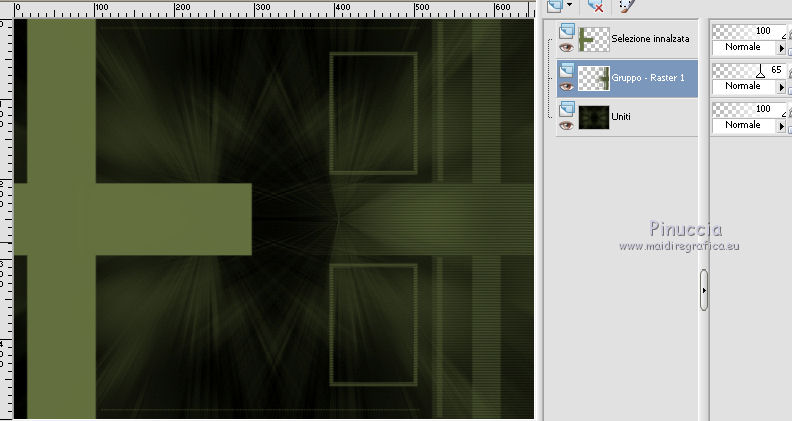
18. Effetti>Effetti 3D>Sfalsa ombra.

19. Attiva il livello superiore.
Regola>Sfocatura>Sfocatura radiale.

20. Effetti>Effetti di bordo>Aumenta di più.
Effetti>Effetti di bordo>Aumenta.
21. Livelli>Nuovo livello raster.
22. Selezione>Carica/Salva selezione>Carica selezione da disco.
Cerca e carica la selezione gothicwitch1-cre@nnie.
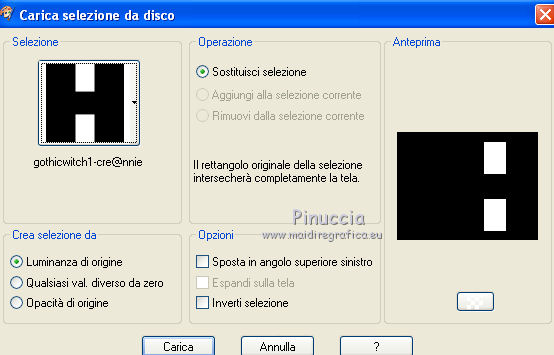
23. Apri il tube "kat" e vai a Modifica>Copia.
Torna al tuo lavoro e vai a Modifica>Incolla nella selezione.
Selezione>Deseleziona.
24. Apri il tube 1Patries_HH54-Gothic&kraai-23-10-10 e vai a Modifica>Copia.
Torna al tuo lavoro e vai a Modifica>Incolla come nuovo livello.
25. Immagine>Ridimensiona, al 65%, tutti i livelli non selezionato.
Spostalo  in basso a sinistra. in basso a sinistra.
26. Livelli>Duplica.
Livelli>Disponi>Sposta giù.
27. Effetti>Plugins>Toadies - What are you.
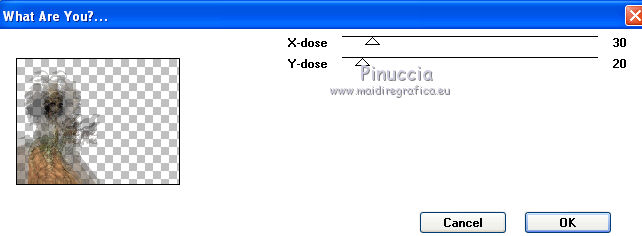
28. Attiva il livello superiore.
Effetti>Effetti 3D>Sfalsa ombra:

29. Attiva lo strumento Testo  e seleziona il font fornito. e seleziona il font fornito.
dovrai regolare la dimensione in base al tuo testo e alla versione di PSP che stai usando

Scrivi il tuo testo al centro della striscia a destra (vedi il mio esempio).
Livelli>Converti in livello raster.
Effetti>Effetti 3D>Sfalsa ombra, con i settaggi precedenti.
30. Immagine>Aggiungi bordatura, 1 pixel, simmetriche, con il colore di sfondo.
Immagine>Aggiungi bordatura, 25 pixels, simmetriche, con il colore di primo piano.
31. Seleziona il bordo chiaro con la bacchetta magica 

32. Effetti>Plugins>Toadies - What are you.
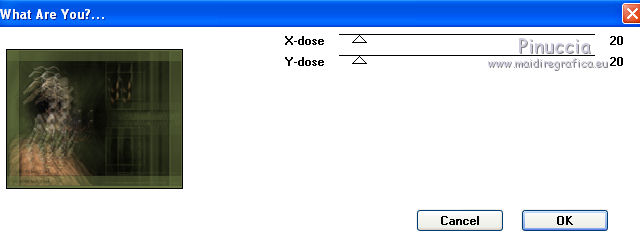
Selezione>Deseleziona.
33. Immagine>Aggiungi bordatura, 1 pixel, simmetriche, con il colore di sfondo.
34. Aggiungi il tuo nome e/o il tuo watermark, senza dimenticare il copyright del tube usato.
35. Livelli>Unisci>Unisci tutto.
Modifica>Copia.
36. Apri Animation Shop e vai a Modifica>Incolla>Incolla come nuova animazione.
37. Torna in PSP.
Effetti>Effetti di illuminazione>Sprazzo di luce.

Modifica>Copia.
Torna in Animation Shop e vai a Modifica>Incolla>Incolla dopo il fotogramma corrente.
38. Di nuovo in PSP.
Modifica>Annulla azione Sprazzo di luce.
Effetti>Effetti di illuminazione>Sprazzo di luce - cambia soltanto Luminosità con 15.

Modifica>Copia.
In Animation Shop: Modifica>Incolla>Incolla dopo il fotogramma corrente.
39. Torna in PSP.
Modifica>Annulla azione Sprazzo di luce.
Effetti>Effetti di illuminazione>Sprazzo di luce - cambia Luminosità con 20.

Modifica>Copia.
In Animation Shop: Modifica>Incolla>Incolla dopo il fotogramma corrente.
Ed ecco la tua animazione composta da 4 fotogrammi.
40. Controlla il risultato cliccando su Visualizza  e salva in formato gif. e salva in formato gif.
Il tube di questo esempio è di A PSP Devil


Se hai problemi o dubbi, o trovi un link non funzionante,
o anche soltanto per dirmi se questo tutorial ti è piaciuto, scrivimi.
14 Ottobre 2011
|

